数据库审计+agent安装部署
- 0关注
- 0收藏,1496浏览
问题描述:
怎么下载数据库审计agent
组网及组网描述:
数据库审计
- 2024-11-07提问
- 举报
-
(0)
最佳答案

2.8.2 插件设置
插件相关具体配置可参考《H3C Secpath D2000-G2系列数据库审计系统 插件安装指导》。
1. 插件安装
插件安装具体步骤如下:
(1) 系统管理员(admin)登录系统,进入[系统->插件设置->插件安装]页面,如图2-8-11所示,支持Windows和Linux两种操作系统的插件
(2) 单击<更新>,更新插件版本
(3) 单击<下载>,下载不同版本的插件,在不同的客户端下手动安装插件
(4) 单击<复制下载地址链接>,打开浏览器,复制地址,下载不同版本的插件,在不同的客户端下手动安装插件
(5) 在推送状态列表上方各查询框中输入内容,单击<查询>,可以查询满足条件的插件记录;单击<清空>,清空查询条件
(6) 单击<+手动推送>,可以自动安装插件,在手动推送页面的通讯地址处,可选择“网卡IP”或者“手动输入”,如组图2-8-12所示,可以在推送状态列表看到安装进度和状态
(7) 单击<批量操作>,可以批量安装插件和批量删除插件推送记录
(8) 单击<卸载>,卸载插件
(9) 单击<编辑>,编辑插件推送配置
(10) 单击<删除>,删除插件推送配置
图2-8-11 插件安装
图2-8-12添加插件推送
添加插件推送相关配置说明:
字段 | 内容 |
IP地址 | 安装插件的数据库IP地址 |
端口 | SSH端口,一般默认是22 |
测试连通性 | 检查服务器地址+端口是否可达 |
验证方式 | 登录SSH方式,有口令和证书两种 |
系统账号 | 安装插件的数据库系统账号 |
系统密码 | 安装插件的数据库系统密码 |
系统类型 | 只支持Linux-X64系统类型 |
通讯网卡 | 审计系统同插件通讯使用的网卡;选择“手动输入”时,端口为“8441” |
默认安装 | 勾选后自动安装 |
其他说明:
(1) 插件手动安装,进入解压后的插件安装包路径,找到readme.txt文件,按照操作步骤进行安装
2. 插件管理
插件管理具体步骤如下:
(1) 系统管理员(admin)登录数据库审计系统,进入[系统->插件设置->插件管理]页面,如图2-8-13所示,插件安装后,在插件管理列表中可以看到安装成功的插件
(2) 输入查询条件,单击<查询>,可以搜索指定条件下的插件记录;单击<清空>,清空查询条件
(3) 选中某几条记录,单击<批量升级>,对选中插件进行批量升级
(4) 选中某几条记录,单击<批量删除>,删除选中的所有插件
(5) 单击<插件配置>,可对选中插件进行配置,如图2-8-14所示,具体配置参考《H3C Secpath D2000-G2系列数据库审计系统 插件安装指导》
(6) 单击<设置阈值>,设置插件所在服务器的CPU、内存和流量阈值,超过阈值后,不再进行流量采集,如图2-8-15所示
(7) 单击<删除>,删除未运行且未开启状态的插件
图2-8-14 插件配置
图2-8-15设置阈值
- 2024-11-07回答
- 评论(3)
- 举报
-
(0)
我这边版本是D2020-G 没有找到你这个手册上说的插件下载位置
还是agent部署模式需要授权
H3C SecPath D2020-G数据库审计找不到流量探针下载位置
编辑答案


亲~登录后才可以操作哦!
确定你的邮箱还未认证,请认证邮箱或绑定手机后进行当前操作
举报
×
侵犯我的权益
×
侵犯了我企业的权益
×
- 1. 您举报的内容是什么?(请在邮件中列出您举报的内容和链接地址)
- 2. 您是谁?(身份证明材料,可以是身份证或护照等证件)
- 3. 是哪家企业?(营业执照,单位登记证明等证件)
- 4. 您与该企业的关系是?(您是企业法人或被授权人,需提供企业委托授权书)
抄袭了我的内容
×
原文链接或出处
诽谤我
×
- 1. 您举报的内容以及侵犯了您什么权益?(请在邮件中列出您举报的内容、链接地址,并给出简短的说明)
- 2. 您是谁?(身份证明材料,可以是身份证或护照等证件)
对根叔社区有害的内容
×
不规范转载
×
举报说明

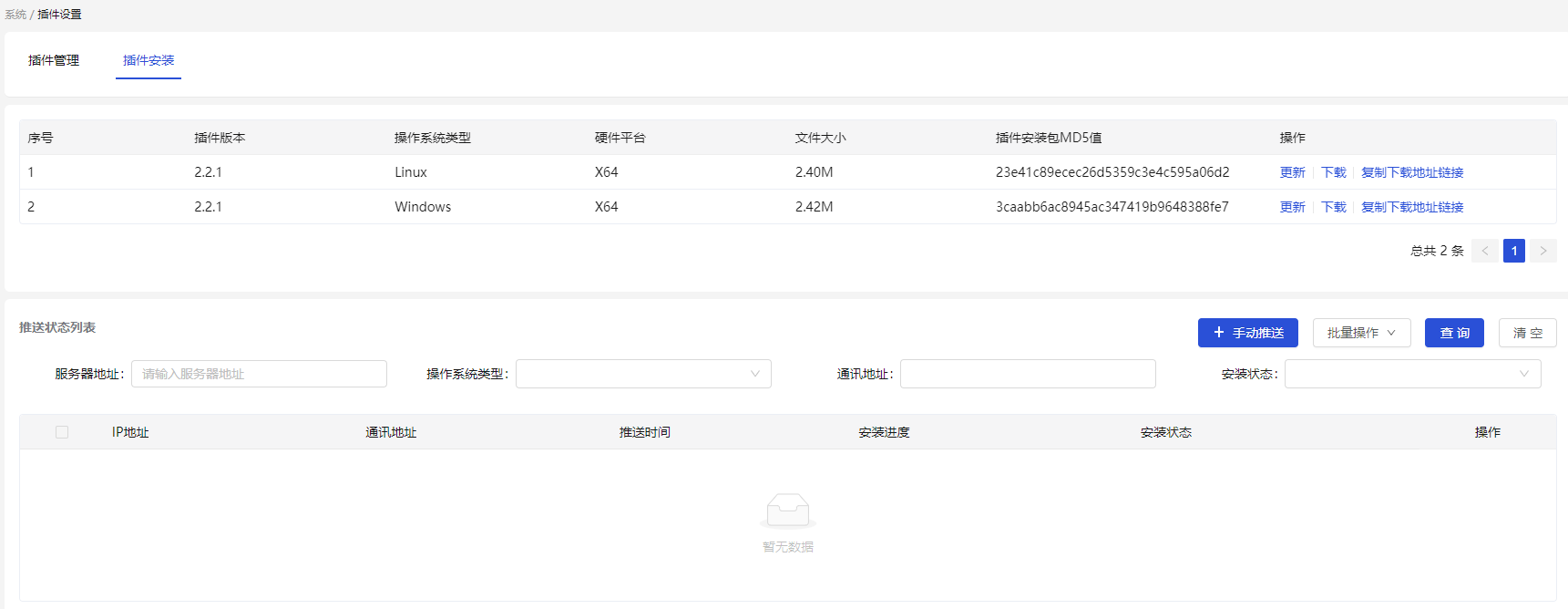
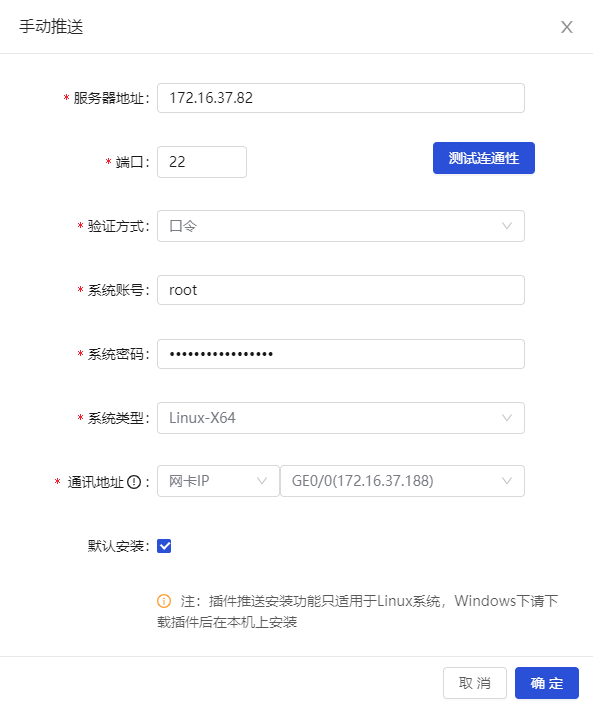
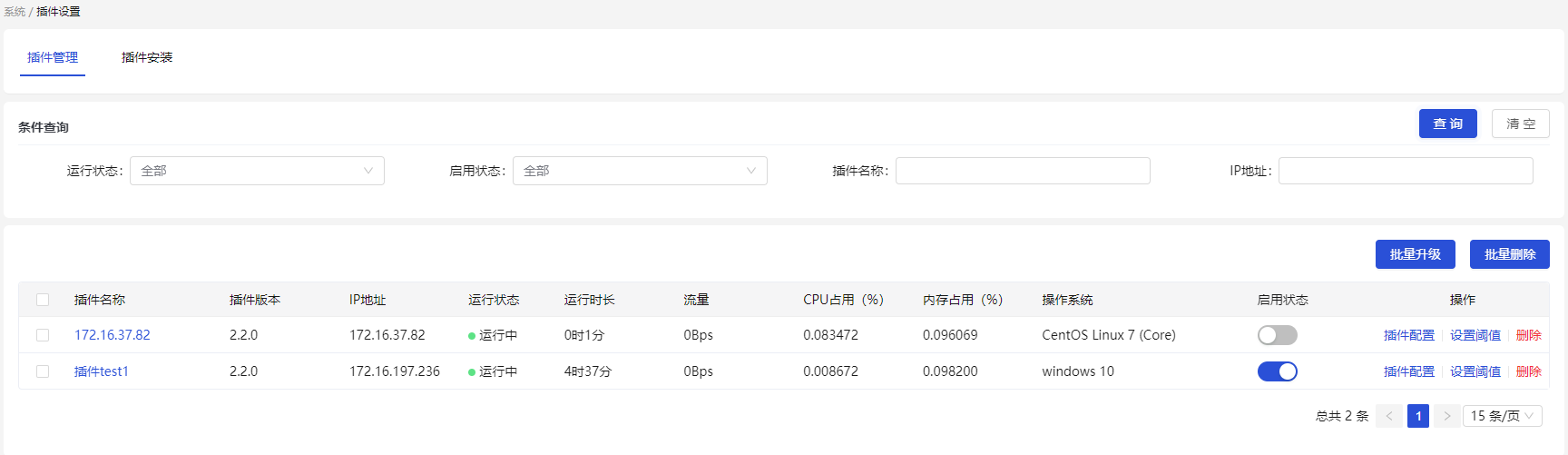
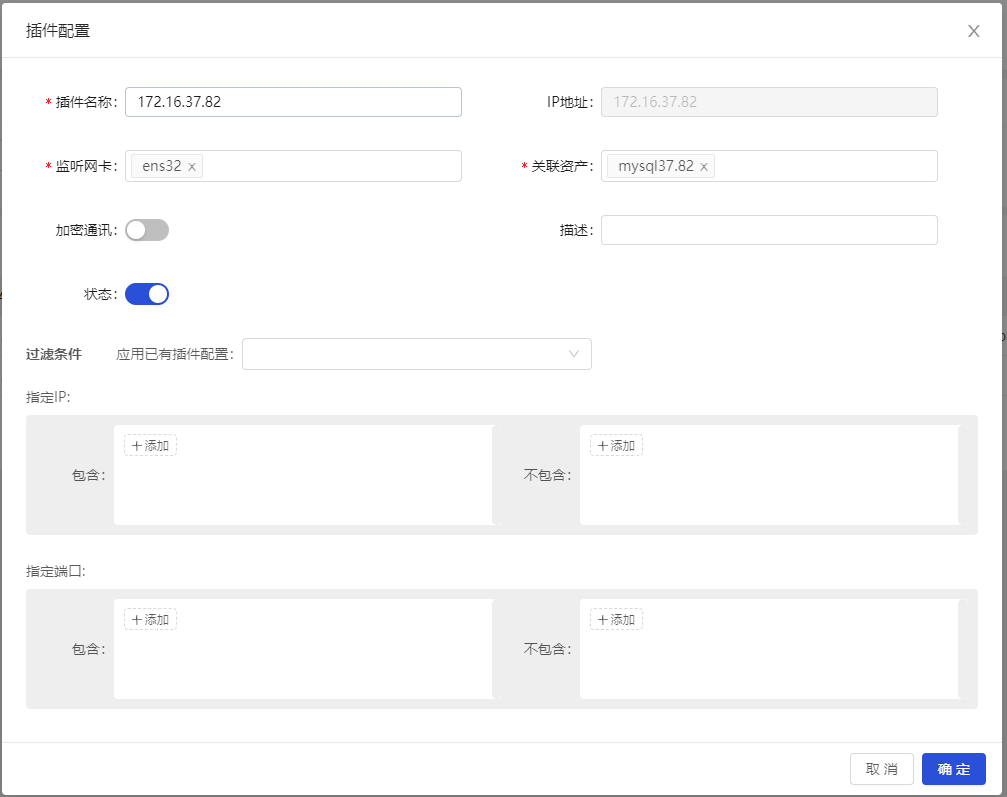
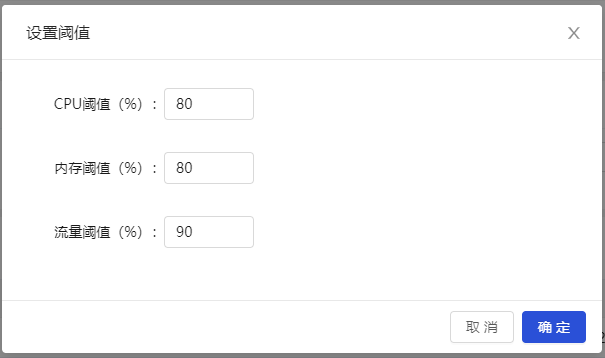

H3C SecPath D2020-G数据库审计找不到流量探针下载位置